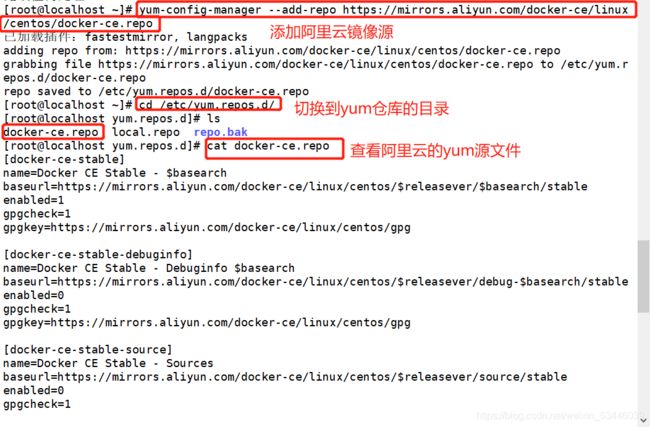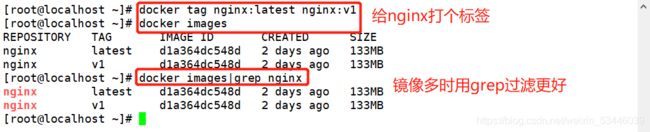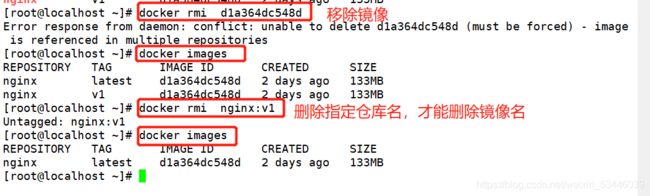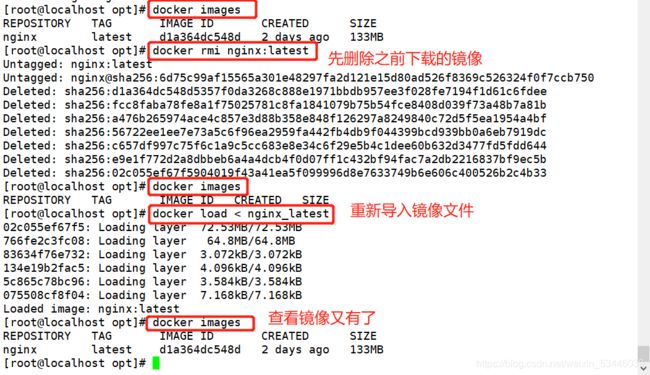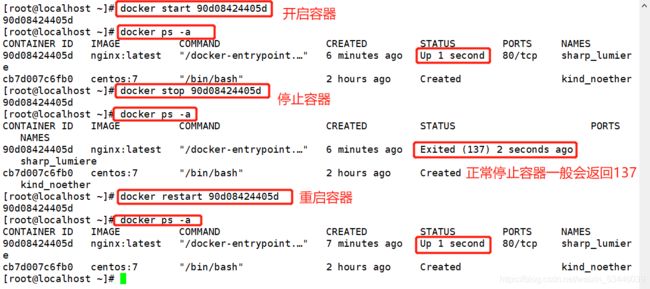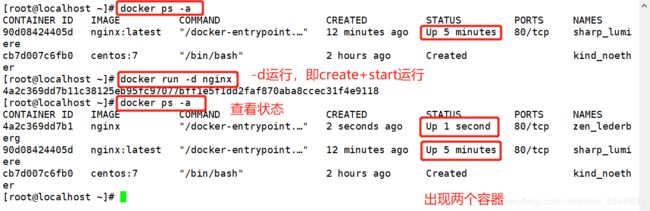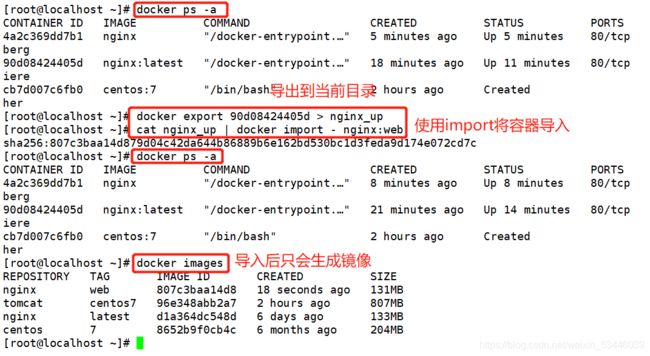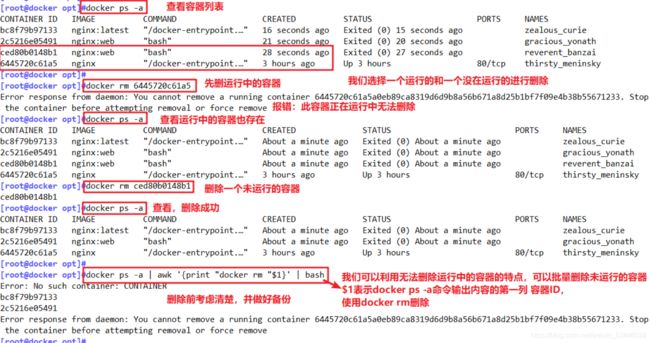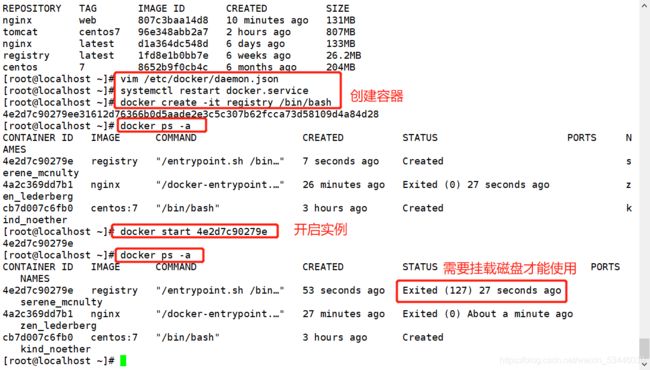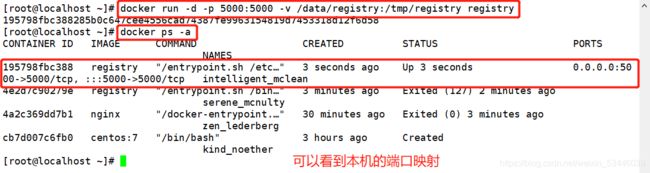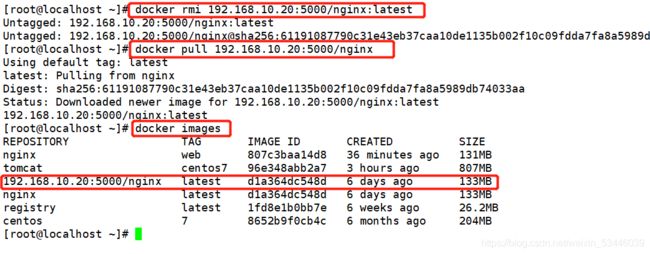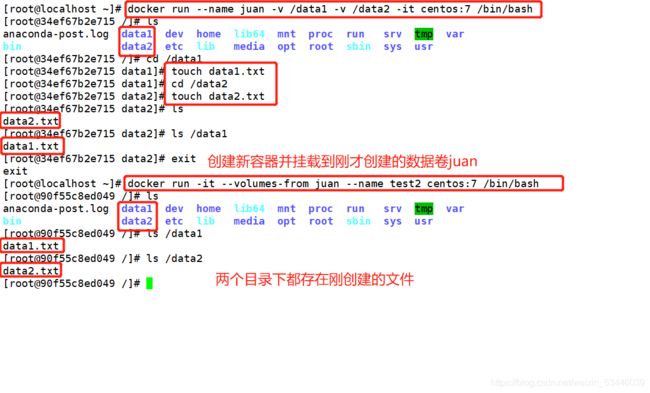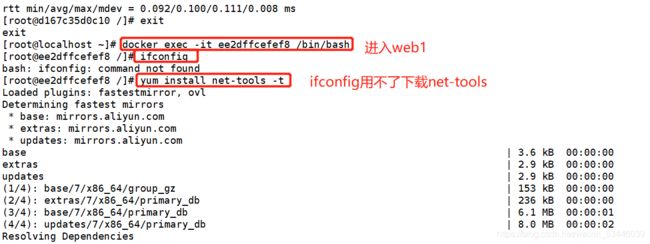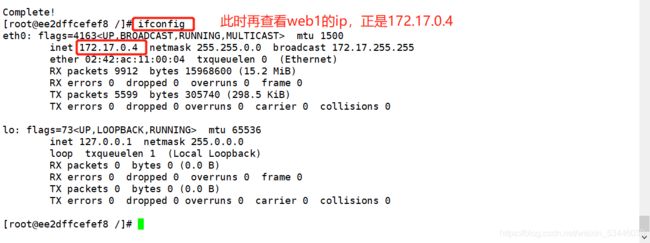Docker的初次接触与基本认知
文章目录
- 一、Docker的概念
-
- 1、Docker是什么
- 2、Docker和虚拟机的区别
- 3、使用场景
- 4、Docker的核心概念
- 二、Docker相关命令
-
- 1、安装依赖包
- 2、设置阿里云镜像源
- 3、安装docker-ce
- 三、Docker基础命令
-
- 1、查看docker版本信息
- 2、镜像操作
- 3、容器操作
- 4、私有仓库的操作
- 5、Docker数据卷和数据卷容器
- 6、端口映射
- 7、容器互联
- 总结
一、Docker的概念
1、Docker是什么
Docker是一种轻量级的“虚拟机”,是一个开源的应用容器引擎。容器时完全使用沙箱机制(隔离机制),相互之间不会有任何接口
2、Docker和虚拟机的区别
| 区别 | container | VM |
|---|---|---|
| 启动速度 | 秒计 | 分钟级 |
| 运行性能 | 接近原生、 | 50%左右损失 |
| 磁盘占用 | MB | GB |
| 数量 | 成百上千 | 一般几十台 |
| 隔离性 | 进程级别 | 系统级别 |
| 操作系统 | 主要支持Linux、 | 几乎所有 |
| 封装程度 | 只打包项目代码和依赖关系,共享宿主机内核 | 完整的操作系统,与宿主机隔离 |
3、使用场景
- 对应用的打包与部属自动化
- 创建轻量、私密的PAAS环境
- 实现自动化测试和持续的集成/部署
- 部署与扩展webapp、数据库和后台服务
4、Docker的核心概念
- 镜像(镜像的压缩包)
- 容器(实例,通过镜像创建)
- 仓库(存放镜像的地方)
- 公有仓库:Docker官方仓库
- 私有仓库:个人化、私有化的仓库
二、Docker相关命令
1、安装依赖包
yum install -y yum-utils device-mapper-persistent-data lvm2
#yum-utils提供了yum-config-manager
#device mapper存储驱动程序需要device-mapper-persistent-data和lvm2
#Device Mapper 是Linux2.6内核中支持逻辑卷管理的通用设备映射机制,它为实现用于存储资源管理的块设备驱动提供了一个高度模块化的内核架构。
2、设置阿里云镜像源
yum-config-manager --add-repo https://mirrors.aliyun.com/docker-ce/linux/centos/docker-ce.repo
3、安装docker-ce
yum install -y docker-ce
systemctl stop firewalld.service
systemctl disable firewalld.service
setenforce 0
vim /etc/selinux/config
SELINUX=disabled
systemctl start docker.service
systemctl enable docker.service
- 加速地址从自己的阿里云上获取
- 阿里云官网:https://account.aliyun.com/
- 获取方式:登录阿里云–>控制台–>在上面搜索容器镜像服务–>左下角的镜像加速器
- 在此页面中显示阿里云的镜像加速地址和配置方法
systemctl daemon-reload
systemctl restart docker
vim /etc/sysctl.conf
net.ipv4.ip_forward=1
sysctl -p
service network restart
systemctl restart docker
三、Docker基础命令
1、查看docker版本信息
docker version
2、镜像操作
查找指定镜像
docker search 服务名
例如:
docker search nginx
docker pull 服务名
例如:
docker pull nginx
查看镜像信息
docker images
docker inspect 镜像的ID
例如
docker images
docker inspect d1a364dc548d
docker tag 仓库名:原镜像名 仓库名:新镜像名
例如:
docker tag nginx:latest nginx:v1
docker images
docker images | grep nginx
- 指定镜像ID删除时,该镜像不能有标签
docker rmi 镜像的ID
docker rmi 仓库名:镜像名
例如:
docker rmi
docker images
docker rmi nginx:v1
docker images
docker save -o 存放镜像的位置 仓库名:镜像名
例如:
docker save -o /opt/nginx_latest nginx:latest
方法一:
docker load < 本地导出的镜像名
方法二:
docker --input 本地导出的镜像名
例如:
docker load < nginx_latest
docker load --input nginx_latest
- 将本地的镜像上传到公有的镜像仓库,要先登陆到镜像仓库
- 上传镜像前要修改标签,标签前面要加上Docker官网的账号名
- 标签格式: Docker官网的账号名/仓库名:镜像名
- 不过一般不会上传到公有仓库中,公司内部都使用私有仓库
- 私有云到后面再说
docker push [OPTIONS] NAME[:TAG]
例如:按照下面的流程就可以上传到公有云,有兴趣的可以上传
#改标签
docker tag 仓库名:镜像名 用户名/仓库名:镜像名
#登录
docker login
Username: #用户名
Password: #密码
#上传
docker push 用户名/仓库名:镜像名
3、容器操作
查看容器运行状态
- 容器的STATUS状态
- up:正在运行
- Exited(0):正常停止的容器
- Exited(非0):异常停止的容器
docker ps #查看运行中的容器
docker ps -a #加-a 列出所有的容器,包括未运行的容器
创建容器
docker create [选项] 镜像运行的程序
-i:让容器的标准输入保持打开
-t:让Docker分配一个伪终端
例;
docker create -it nginx:latest /bin/bash
docker start 容器ID:启动一个或多个已经被停止的容器
docker stop 容器ID:停止一个运行中的容器
docker restart 容器ID:重启容器
例:
docker start 90d08424405d
docker ps -a
docker stop 90d08424405d
docker ps -a
docker restart 90d08424405d
- run和start的作用有些类似,相当于create+start
- 一般第一次可以用run,后面维护还是使用start/stop/restart
docker run [选项] 镜像 [命令] [变量]
-d: 后台运行容器,并返回容器ID;
-i: 以交互模式运行容器,通常与 -t 同时使用
-t: 为容器重新分配一个伪输入终端,通常与 -i 同时使用
-c 命令表示后面的参数将会作为字符串读入作为执行的命令
-v: 绑定一个卷
-P: 随机端口映射,容器内部端口随机映射到主机的端口
-p: 指定端口映射,格式为:主机(宿主)端口:容器端口
--name="名称": 为容器指定一个名称
--link name:alias 添加链接到另一个容器,格式“--link容器名:别名”
例如:
docker run nginx
docker run -d nginx
docker run -d nginx /bin/bash -c "ls"
- 进入的容器状态一定要是运行状态
docker exec [选项] 容器 命令
例:
docker exec -it 90d08424405d /bin/bash
exit//退出容器
#容器导出
docker export 容器ID > 备份文件名
#容器导入(会生成镜像,而不会创建容器)
cat 备份文件名 | docker import - 仓库名:镜像名
例如:
docker export > nginx_up
docker export > nginx_exited
cat nginx_up | docker import - nginx:web
docker rm 容器ID
例如:
docker rm 4d8dcf51a4ef
//批量删除容器
docker ps -a | awk '{print "docker rm "$1}' | bash
4、私有仓库的操作
创建私有仓库
docker pull registry
vim /etc/docker/daemon.json
{
"insecure-registries": ["192.168.10.20:5000"], #添加
"registry-mirrors": ["阿里云加速地址"]
}
systemctl restart docker.service
docker create -it registry /bin/bash
docker ps -a
docker start 4e2d7c90279e
- 宿主机的/data/registry自动创建挂载容器中的/tmp/registry
docker run -d -p 宿主机端口:容器内部端口 -v 宿主机目录:容器内目录 镜像
例:
docker run -d -p 5000:5000 -v /data/registry:/tmp/registry registry
- 更改标记为192.168.10.20:5000/nginx
docker tag nginx:latest 192.168.10.20:5000/nginx
docker push 192.168.10.20:5000/nginx
curl -XGET http://192.168.10.20:5000/v2/_catalog
//显示上传成功
(""repositories":[""nginx"")
docker pull 192.168.10.20:5000/nginx
5、Docker数据卷和数据卷容器
数据卷
- 将宿主机目录/var/www挂载到容器中的/data1上
docker run -v /var/www:/data1 --name test -it centos:7 /bin/bash
cd /data1/
touch test1
返回宿主机进行查看
ls /var/www/
//数据卷容器
docker run --name juan -v /data1 -v /data2 -it centos:7 /bin/bash
//新容器挂载数据卷容器juan
docker run -it --volumes-from juan --name test2 centos:7 /bin/bash
- 数据卷是挂载在宿主机上的
- 数据卷容器时通过-volumes-from实现容器与容器之间的挂载
6、端口映射
#-P:随机端口和容器的端口映射
#-p:指定端口和容器端口映射
docker run -d -P nginx
docker run -d -p 4500:80 nginx
7、容器互联
- 使用centos镜像
//创建并运行容器取名web1,端口号自动映射
docker run -itd -P --name web1 centos:7 /bin/bash
//创建并运行容器取名web2,链接到web1和其通信进web2容器 ping web1
docker run -itd -P --name web2 --link web1:web1 centos:7 /bin/bash
--link name:alias --link容器名:别名
总结
1、镜像
查找镜像(search)—上传(pull)、下载(push)—打标签(tag)—删除(rm)—导出(save)、导入(load)
2、容器
查看(ps)—创建(create)—启动(start)、停止(stop)、重启(restart)—运行(run)—进入(exec)、退出(exit)—导入(import)、导出(export)—删除(rmi)
3、仓库
下载registry镜像—>运行容器、暴露端口5000—>修改daemon.json文件—>重启docker
挂载容器—>打标签—>上传—>查询—>下载